On aika nostaa projektisi seuraavalle tasolle. Kun työskentelet Unityn ja Cinema 4D:n kanssa, saatat kohdata haasteen lisätä visuaalista viehätysvoimaa kohtaukseesi. Tähän on tehokas menetelmä, jolla voit saavuttaa värigradientin taustatehosteena. Sen sijaan, että käyttäisit skriptejä, tutkitaan erilaisia kameratehosteita, jotka auttavat sinua saavuttamaan vaikuttavia tuloksia. Tässä oppaassa opit askel askeleelta, kuinka voit käyttää erilaisia optisia tehosteita Unityssä antaaksesi arkkitehtuuri-visualisoinneillesi syvyyttä ja tyyliä.
Tärkeimmät havainnot
- On mahdollista toteuttaa visuaalisia tehosteita ilman skriptejä Unityssä.
- Kuvatehosteiden tuominen Standard Assets -paketista avaa uusia suunnittelumahdollisuuksia.
- Eri kameratehosteita, kuten vignettöinti, syvyysvaikutus ja bloom, voidaan yhdistää kohtauksen optimoimiseksi.
Askel askeleelta -opas
Antaaksesi arkkitehtuurikohtauksellesi toivottua visuaalista tyyliä, seuraa näitä vaiheita:
Aluksi valitse pääkamera Unityssä. Voit päästä kameran objektiin Hierarchy-ikkunassa yksinkertaisella klikkauksella. Tässä näet taustan, joka on tällä hetkellä asetettu. Voit muuttaa asetusta napsauttamalla Clear Flags -ominaisuutta ja valitsemalla Solid Color. Jos kaikki menee hyvin, sinun pitäisi nyt nähdä määrittämäsi taustaväri.
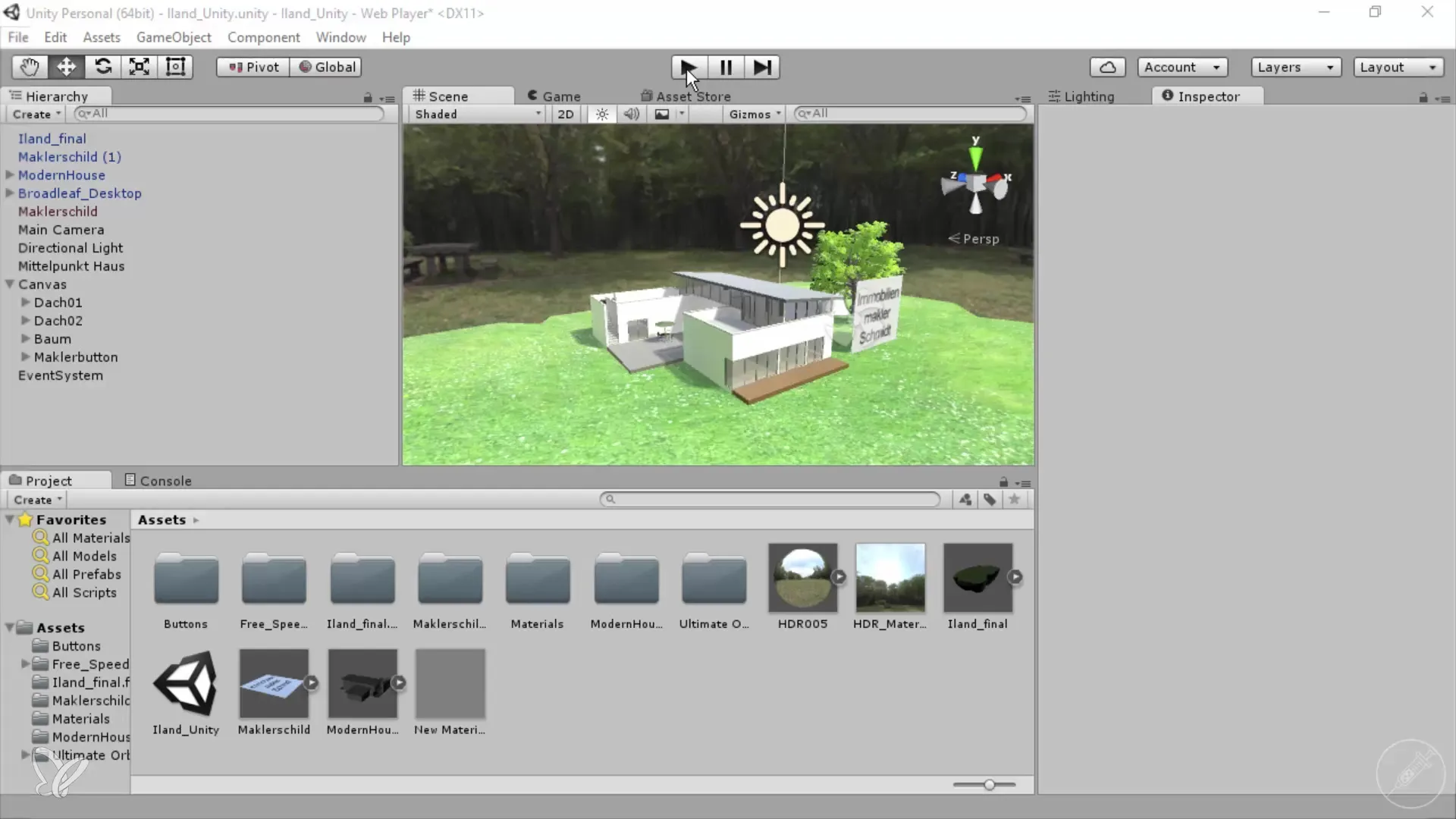
Kuitenkin haluat nyt toteuttaa värigradientin luodaksesi mielenkiintoisemman visuaalisen efektin. Tämä ei näytä ensivilkaisulla olevan mahdollista, koska tavallisesti tarvitsisit skriptejä tai pluginin Asset Storesta. Voisit etsiä ilmaista Gradient Makeria tai kokeilla erilaisia plugineja.
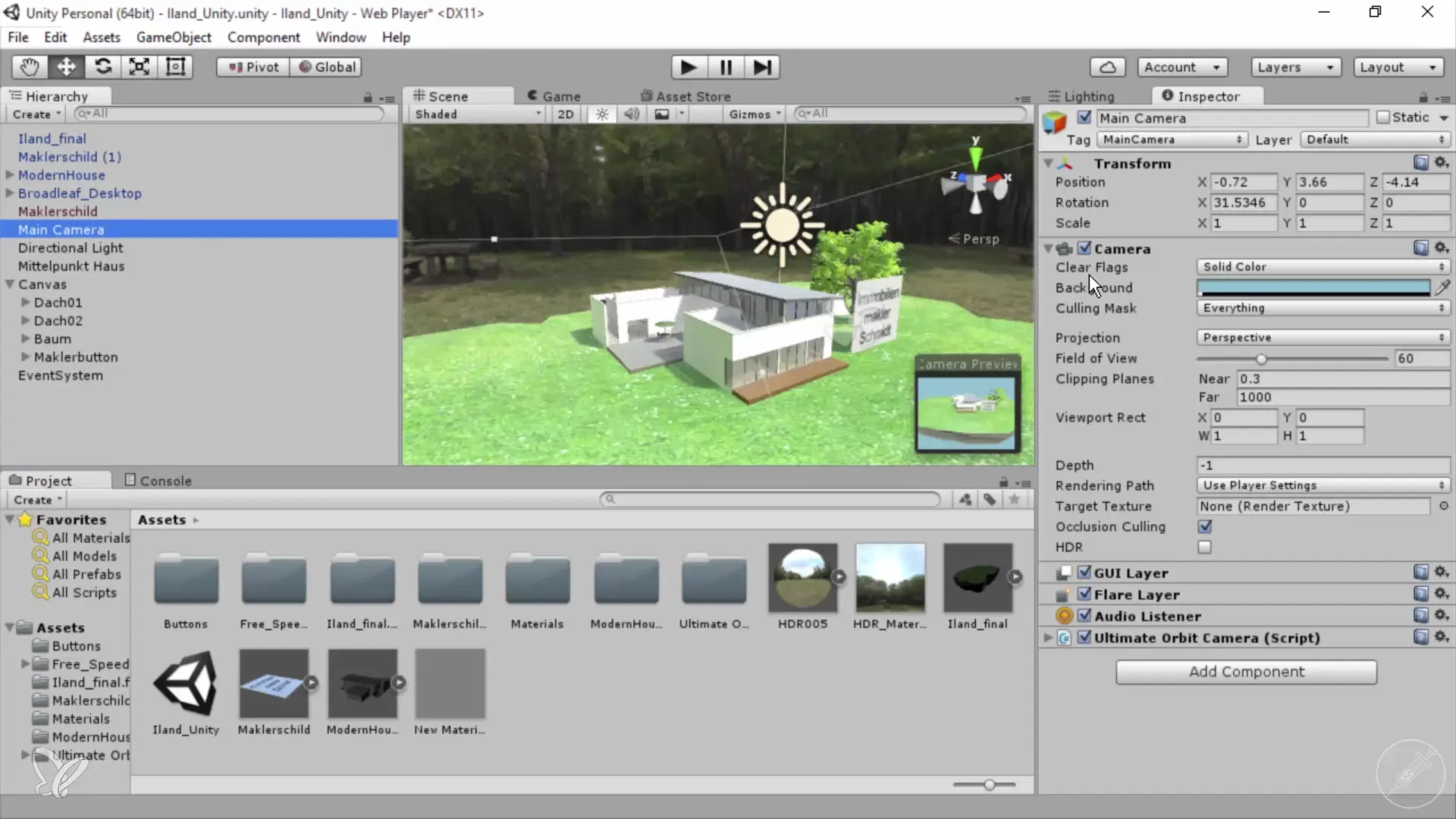
Siitä huolimatta on myös vaihtoehtoinen ratkaisu suoraan Unityssä. Täällä tehosteet lisätään kamerakomponenttien kautta. On tarpeen soveltaa tehosteskriptiä kameraan. Löytääksesi nämä tehosteet, siirry "Assets" ja sitten "Import Packages" -valikkoon. Valitse "Effects". Tuontiprosessi saattaa kestää jonkin aikaa, mutta se antaa sinulle pääsyn arvokkaisiin graafisiin tehosteisiin.
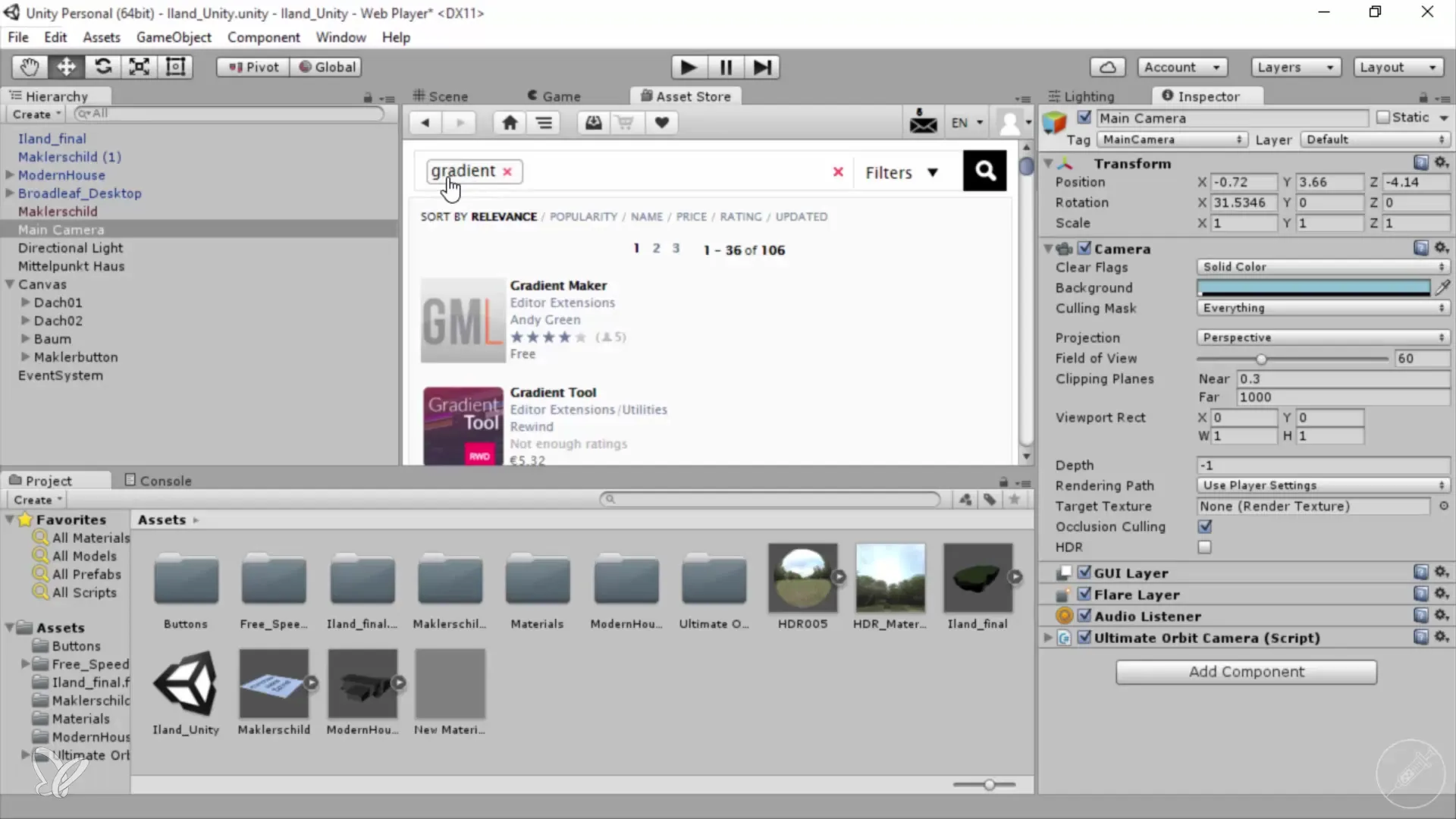
Kun tuonti on valmis, löydät uudet tehosteet Standard Assets -kansiosta. Erityisen hyödyllinen on uusi "Image Effects" -kansio. Siellä on lueteltu erilaisia skriptejä, joita voit käyttää, mukaan lukien vignettöinti ja syvyysvaikutus, jotka ovat erityisen hyödyllisiä arkkitehtuurisimulaatioissa.
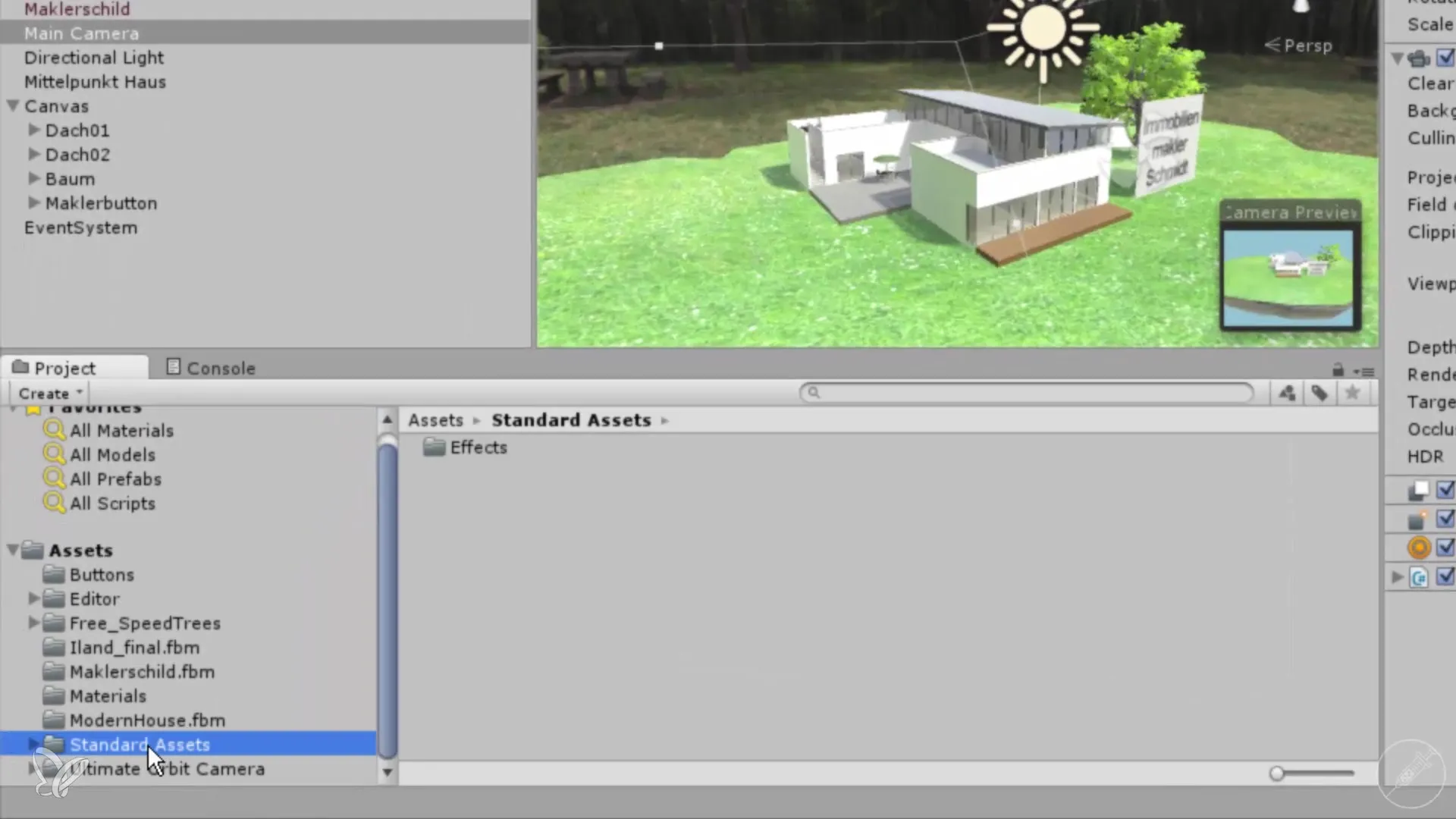
Valitse nyt kamera jälleen ja vedä haluamasi tehosteet, kuten esimerkiksi vignettöintitehoste, suoraan kameraan. Tämän yksinkertaisen toiminnon jälkeen voit heti napsauttaa Play ja tarkkailla, kuinka kohtaus on muuttunut. Tuloksen pitäisi jo antaa merkittävä visuaalinen vaikutelma.
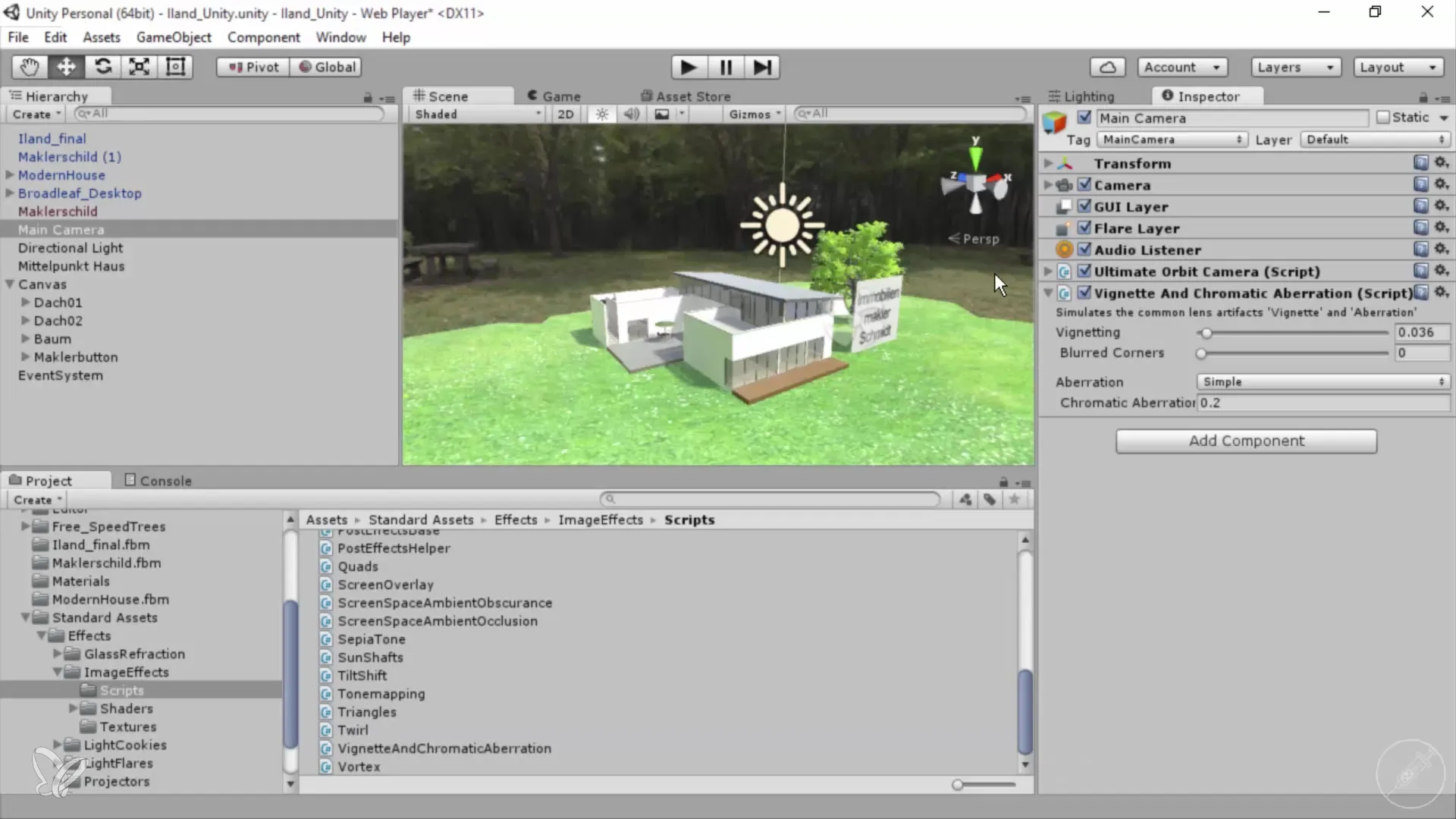
Testataksesi toista tehostetta voit lisätä syvyysvaikutuksen. Valitse jälleen kamera ja vedä syvyysvaikutus-skripti siihen. Kun napsautat Play, huomaat, että syvyysblur parantaa kohtauksen merkittävästi.
Sinulla on myös mahdollisuus kokeilla syvyysvaikutustehosteen asetuksia. Voit asettaa tarkennuksen tiettyihin objekteihin saadaksesi halutun sumeuden. Tässä Focal Size -arvolla on ratkaiseva rooli. Kokeile tätä parametreja saavuttaaksesi halutun efektin.
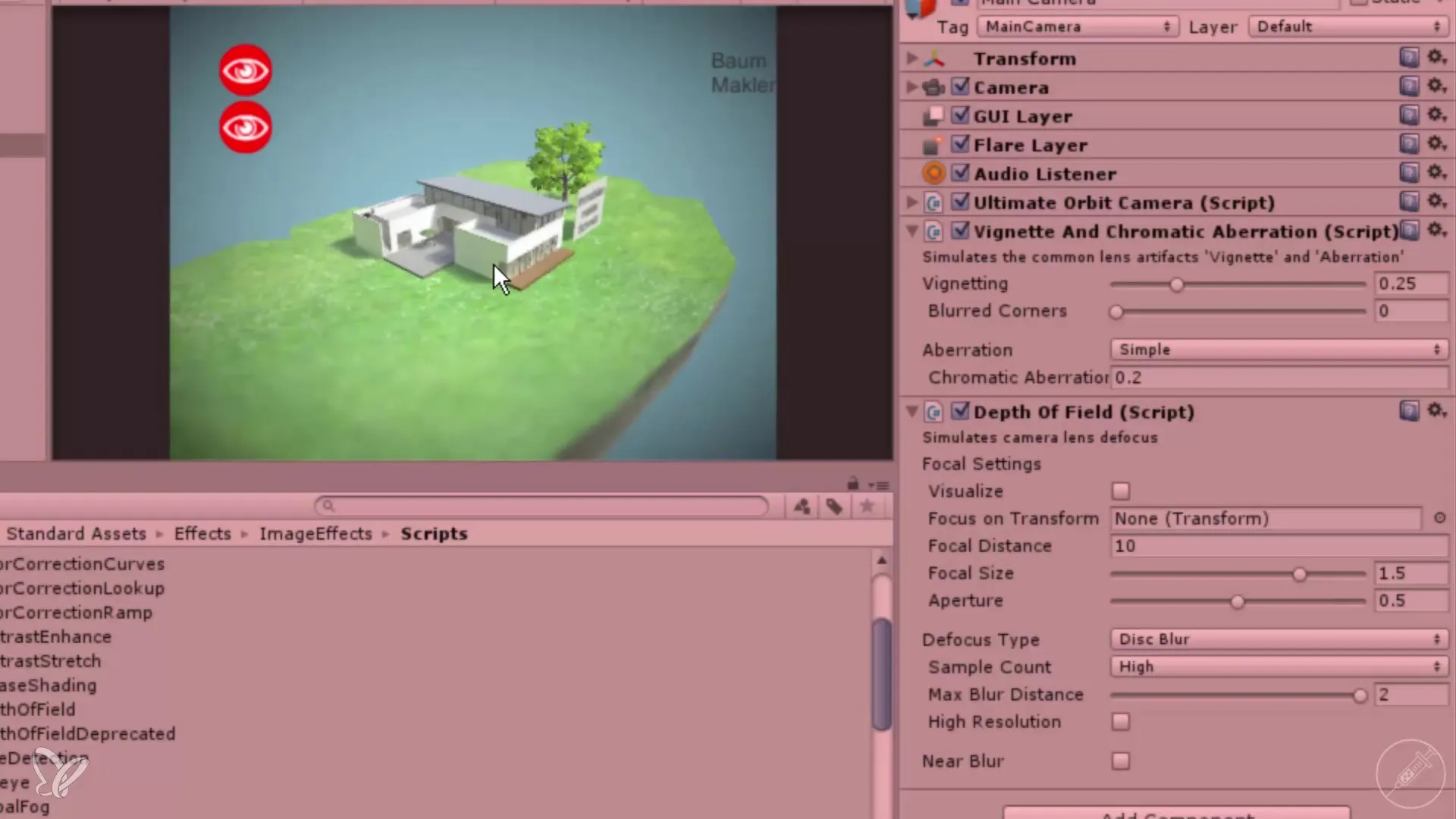
Seuraava askel voisi olla bloom-tehosteen lisääminen. Taas vedät vastaavan skriptin kameraan ja tarkkailet muutoksia. Jos tehoste on liian voimakas, voit säätää intensiivisyyttä saadaksesi miellyttävämmän lopputuloksen.
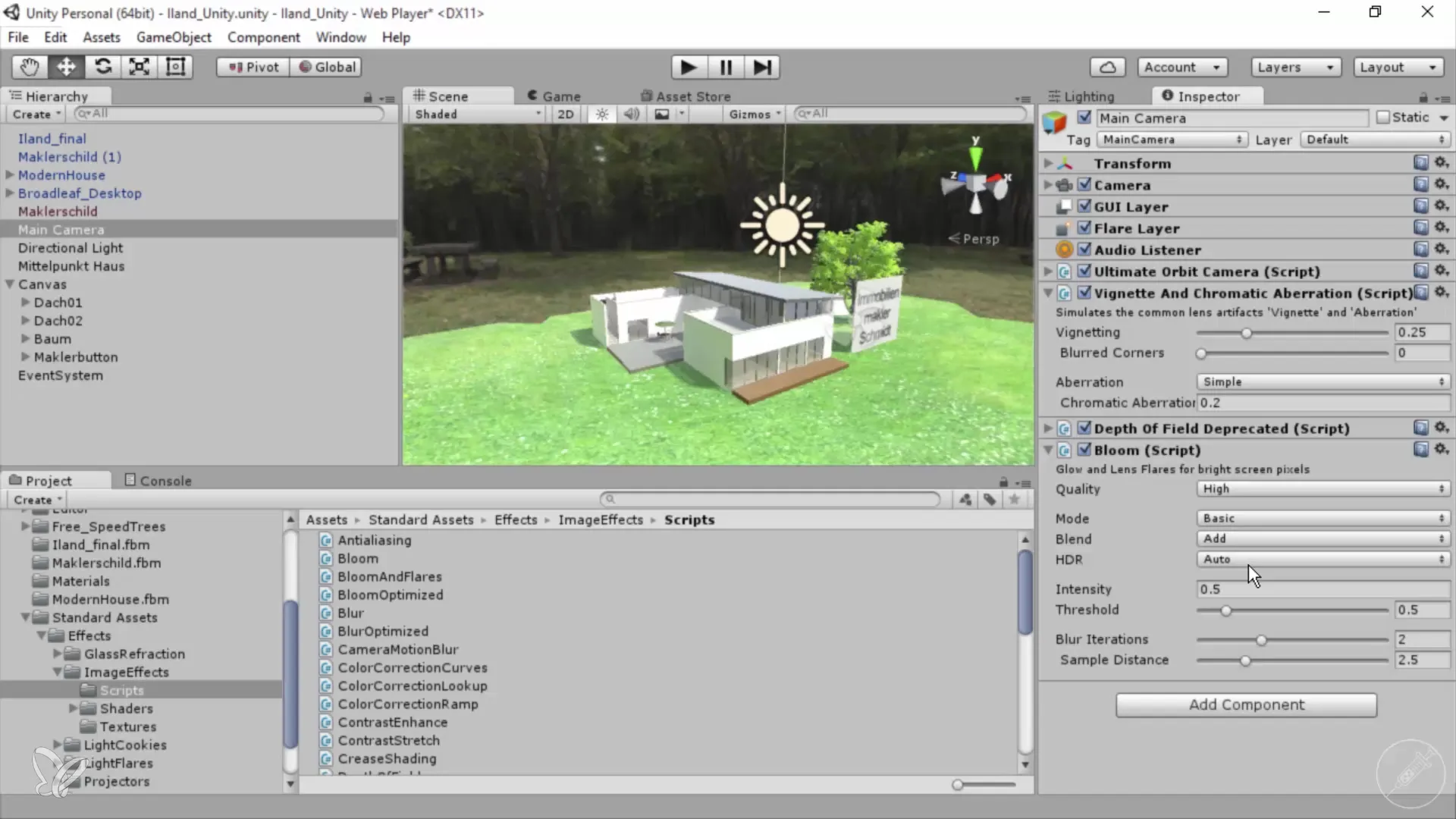
Ennen kuin viet projektisi ulos, varmista, että kohtauksen kokonaisbalanssi on kohdallaan. Voit säätää valaistusolosuhteita ja optimoida taustakohteita, jotta kaikki näyttää harmoniselta.
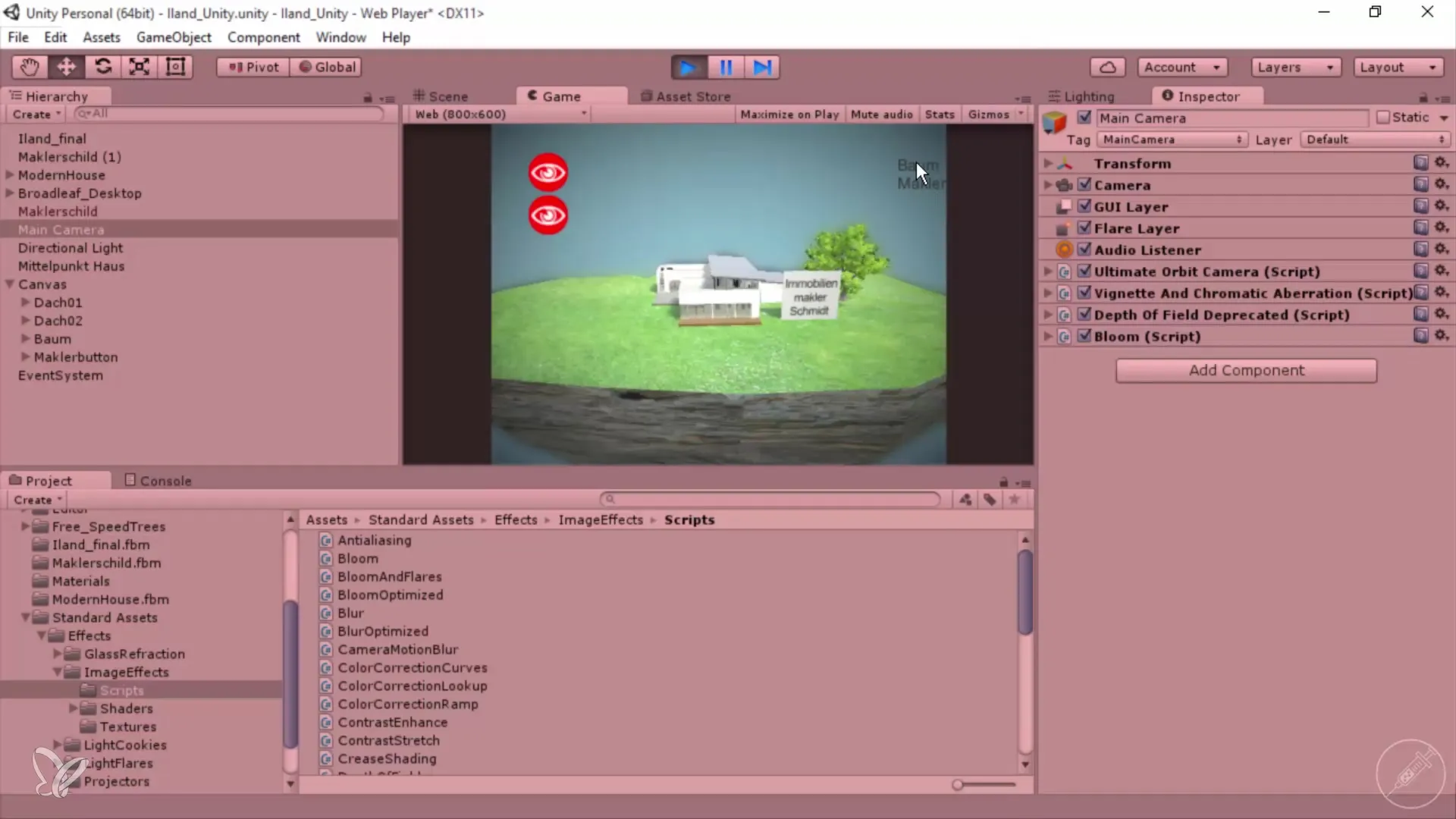
Yhteenveto - 360°-arkkitehtuurin näkymät Unityssä ja Cinema 4D:ssa – Kameratehosteiden tehokas lisääminen
Tämä opas näyttää sinulle, kuinka voit lisätä vaikuttavia visuaalisia elementtejä arkkitehtuuri-visualisointiesi avulla kameratehosteiden avulla Unityssä ja Cinema 4D:ssa. Yhdistämällä tehosteita kuten vignettöinti, syvyysvaikutus ja bloom voit huomattavasti parantaa projektiesi laatua.


